HL-2130
Veelgestelde vragen en probleemoplossing |
Papierstoringen verhelpen.
Een papierstoring wordt op het bedieningspaneel aangegeven met de volgende lampjes. Het lampje Error knippert.
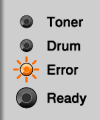
Volg de onderstaande aanwijzingen om dit probleem op te lossen.
- Open de klep aan de voorzijde en laat het apparaat minstens tien minuten afkoelen.
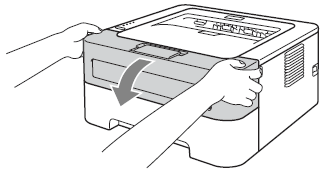
- Na gebruik van de printer zijn sommige onderdelen in de printer erg warm. Laat het apparaat eerst tien minuten afkoelen.
- Voorkom problemen met de afdrukkwaliteit en raak de onderdelen die in de figuren grijs zijn weergegeven NIET aan.
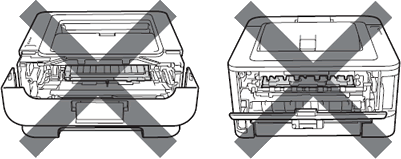
- Verwijder de drumeenheid en tonercartridge voorzichtig. Het vastgelopen papier kan met de drumeenheid en de tonercartridge naar buiten worden getrokken of het papier komt nu los zodat u het door de opening van de papierlade naar buiten kunt trekken.
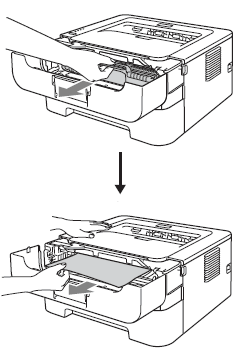
- Wij raden u aan om de drumeenheid en tonercartridges op een stuk papier of een doek te leggen voor het geval u wat toner morst.
- Voorkom schade aan het apparaat als gevolg van statische elektriciteit en raak de in de afbeelding getoonde contactpunten NIET aan.
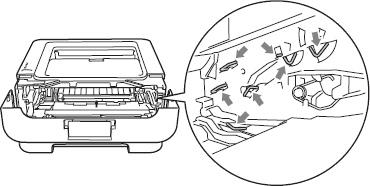
- Sluit de klep aan de voorzijde.
Plaats de drumeenheid en tonercartridge nu nog niet terug in de printer.
- Trek de papierlade volledig uit het apparaat.
- Trek het vastgelopen papier langzaam met beide handen naar buiten.
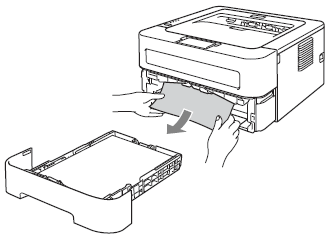
- Open de klep aan de achterzijde (uitvoerlade voor papier met de bedrukte zijde naar boven).
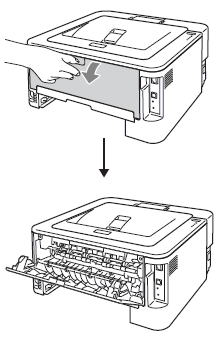
- Trek de hendels aan de linker- en rechterzijde naar beneden om de klep van de fuser (1) te openen.
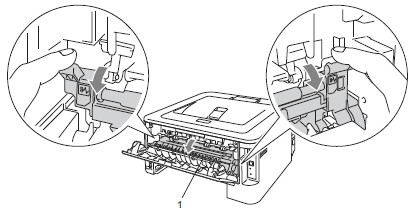
- Trek het vastgelopen papier voorzichtig met beide handen uit de fuser.
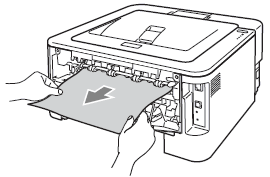
- Sluit de klep van de fuser (1) en de klep aan de achterzijde (uitvoerlade voor papier met de bedrukte zijde naar boven).
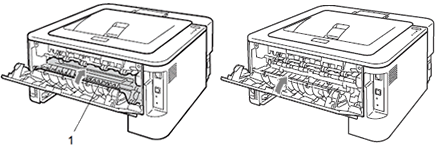
- Trek de duplexlade volledig uit het apparaat.

- Trek het vastgelopen papier uit het apparaat of de duplexlade.
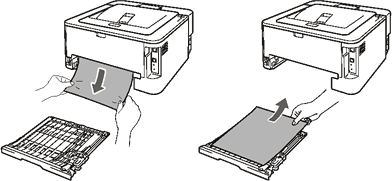
- Zorg ervoor dat er geen papier onder het apparaat blijft zitten door statische elektriciteit.
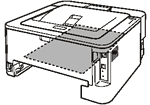
- Plaats de duplexlade terug in het apparaat.
- Plaats de papierlade goed terug in het apparaat.
- Duw de groene vergrendeling omlaag en haal de tonercartridge uit de drumeenheid. Verwijder eventueel het papier dat binnen in de drumeenheid is vastgelopen.
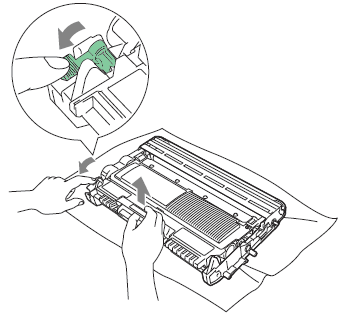
- Ga voorzichtig om met de tonercartridge. Als u toner op uw handen of kleding krijgt, moet u de getroffen plek onmiddellijk afvegen of afwassen met koud water.
- Voorkom problemen met de afdrukkwaliteit en raak de onderdelen die in de figuren grijs zijn weergegeven NIET aan.
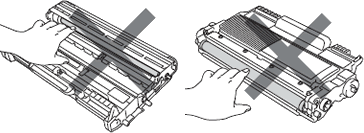
- Plaats de tonercartridge terug in de drumeenheid. U moet de cartridge horen vastklikken. Bij een correcte plaatsing komt de groene vergrendeling automatisch omhoog.
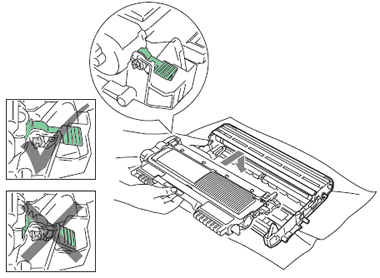
- Open de klep aan de voorzijde. Plaats de drumeenheid en tonercartridge terug in het apparaat.
Controleer of er zowel een tonercartridge als een drumeenheid in het apparaat aanwezig is. Als er geen drumeenheid is geïnstalleerd of als de drumeenheid niet goed is geïnstalleerd, kan dit papierstoringen in het Brother-apparaat veroorzaken.
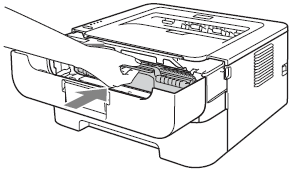
- Sluit de klep aan de voorzijde.
- Controleer of het lampje bij Error nu uit is en of het lampje bij Ready gaat branden. Druk op de knop Go als het afdrukken niet automatisch begint.
Controleer of er zowel een tonercartridge als een drumeenheid in het apparaat aanwezig is. Als er geen drumeenheid is geïnstalleerd of als de drumeenheid niet goed is geïnstalleerd, kan dit papierstoringen in het Brother-apparaat veroorzaken.
